- 公開日:
OXPSをPDFに変換するフリーソフト2選
OXPSファイルとは、Microsoftが開発したXML Paper Specificationの一種で、文書の保存や共有に利用されるフォーマットです。
この記事では、OXPSファイルをPDFに変換する際に役立つフリーソフトを紹介します。
手軽に使用できるオンラインツール2つの基本的な情報と変換方法を詳細に説明します。
2pdf.comの基本情報

2pdf.com
日本語: 〇
オンライン(インストール不要): 〇
オフライン(インストール型): ×
2pdf.comでOXPSをPDFに変換する方法
2pdf.comはオンラインで利用できるPDF変換サービスであり、デスクトップアプリケーションは提供されておらず、ウェブ上でのみアクセス可能です。
このサービスを使用する際には、面倒な登録手続きを行う必要がありません。
以下、Windows 11がインストールされたパソコンを使用して、2pdf.comを通じてOXPSファイルをPDF形式に変換する手順を紹介します。
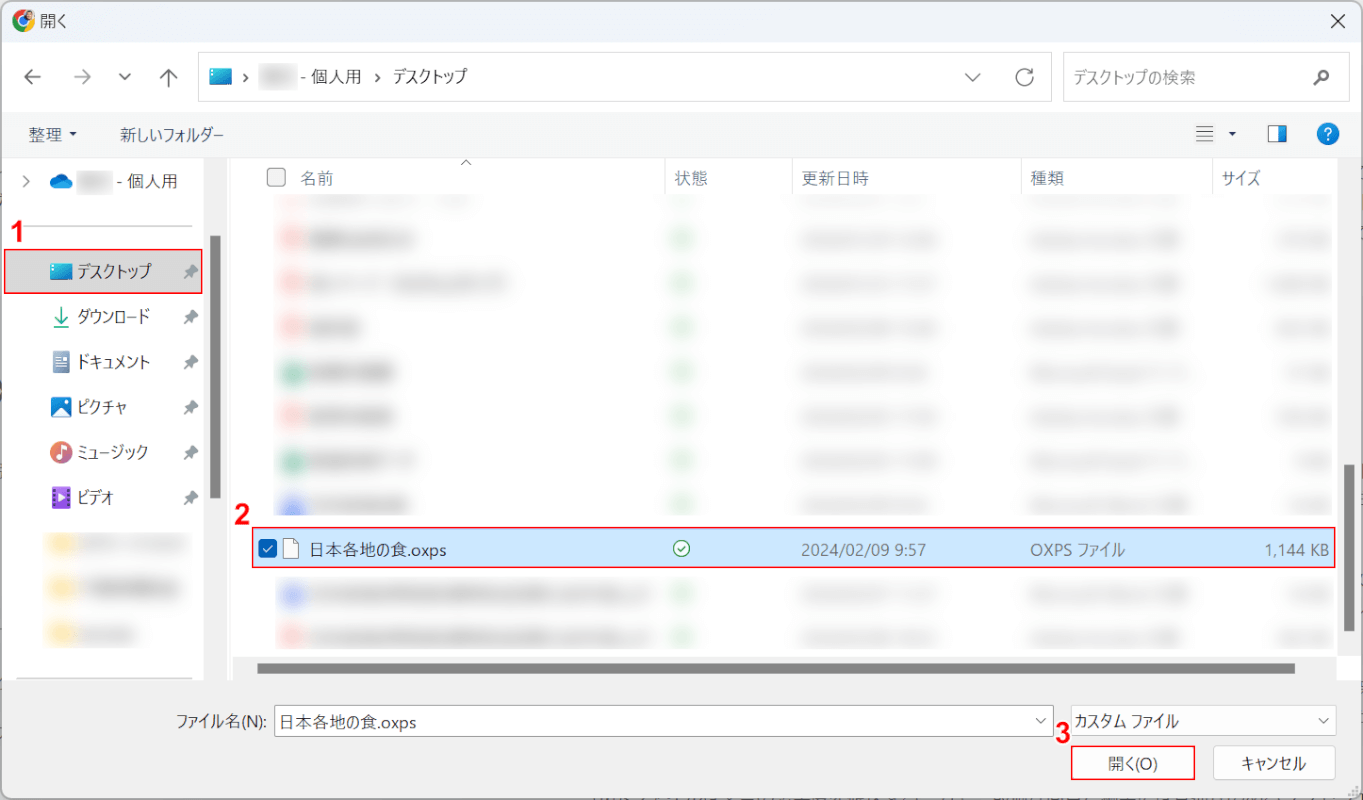
「開く」ダイアログボックスが表示されました。
①OXPSファイルがあるフォルダー(例: デスクトップ)、②OXPSファイル(例: 日本各地の食)の順に選択し、③「開く」ボタンを押します。
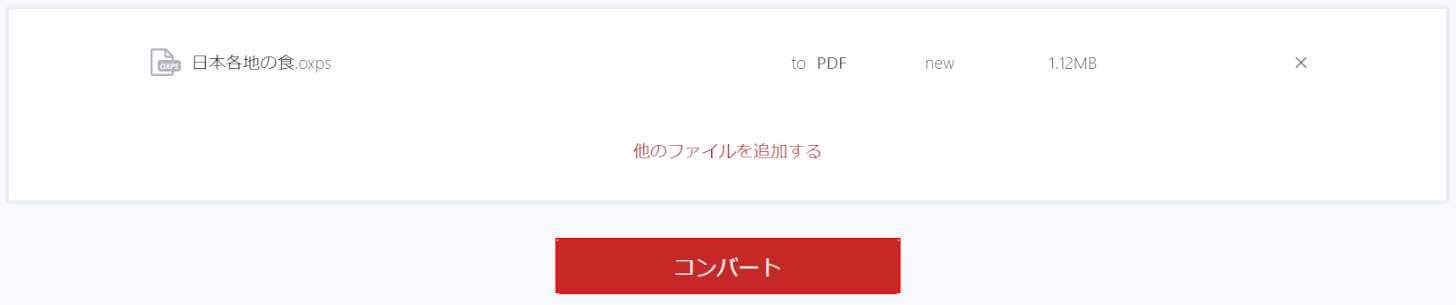
OXPSファイルが読み込まれました
「コンバート」ボタンを押します。

PDFに変換されました。
「DOWNLOAD」ボタンを押します。
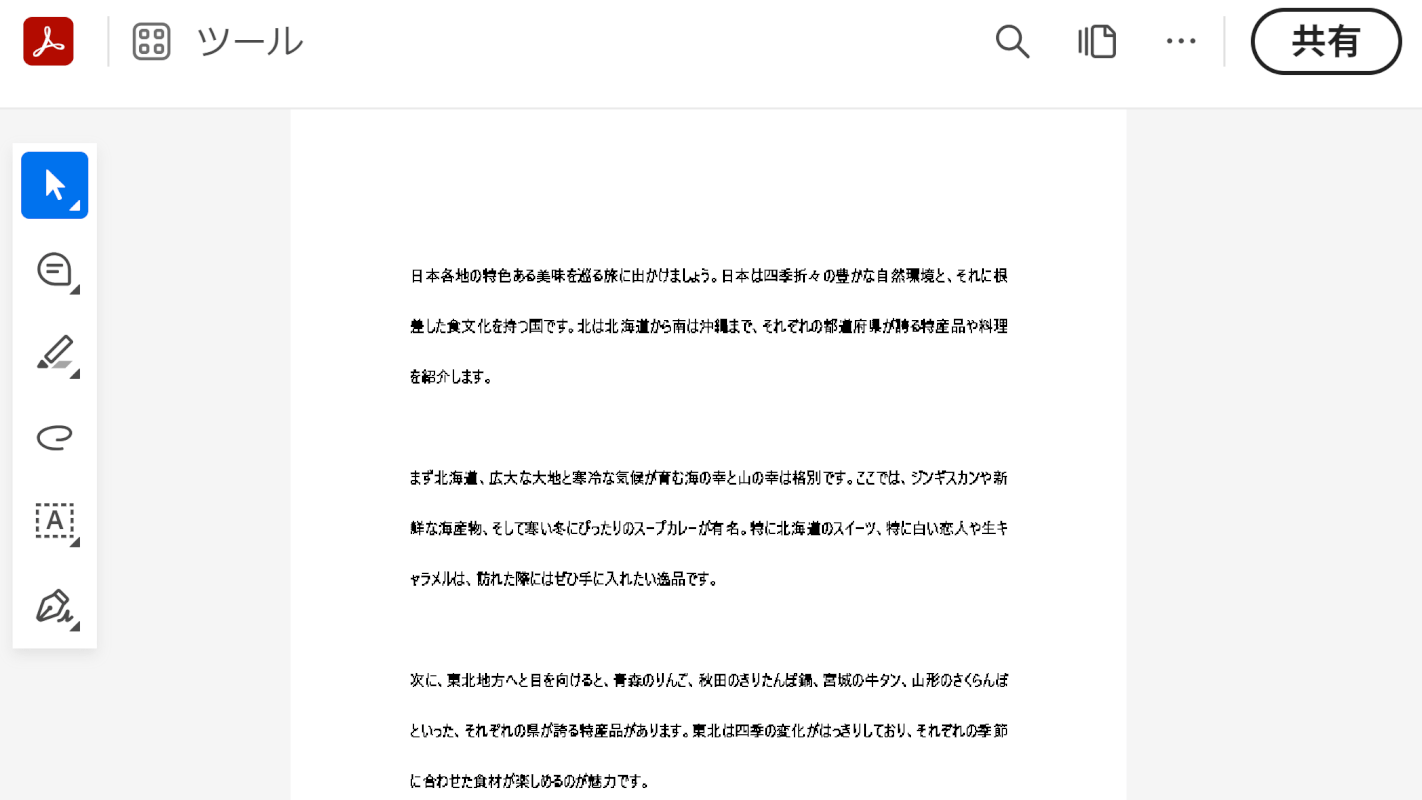
ブラウザで自動的に別タブが開き、PDFにOXPSファイルの内容が表示されました。
Aspose.PDFの基本情報

Aspose.PDF
- おっせえ
日本語: 〇
オンライン(インストール不要): 〇
オフライン(インストール型): 〇
Aspose.PDFでOXPSをPDFに変換する方法
Aspose.PDFはアカウント登録が不要で、無料ですべての機能を利用できるオンライン版とアプリ版のPDF編集ツールです。
テキストや画像の追加などの基本的なPDF編集機能のほか、電子署名やOCR、パスワード保護などさまざまな機能があります。
以下、Aspose.PDFでOXPSファイルをPDFに変換する方法をご紹介します。
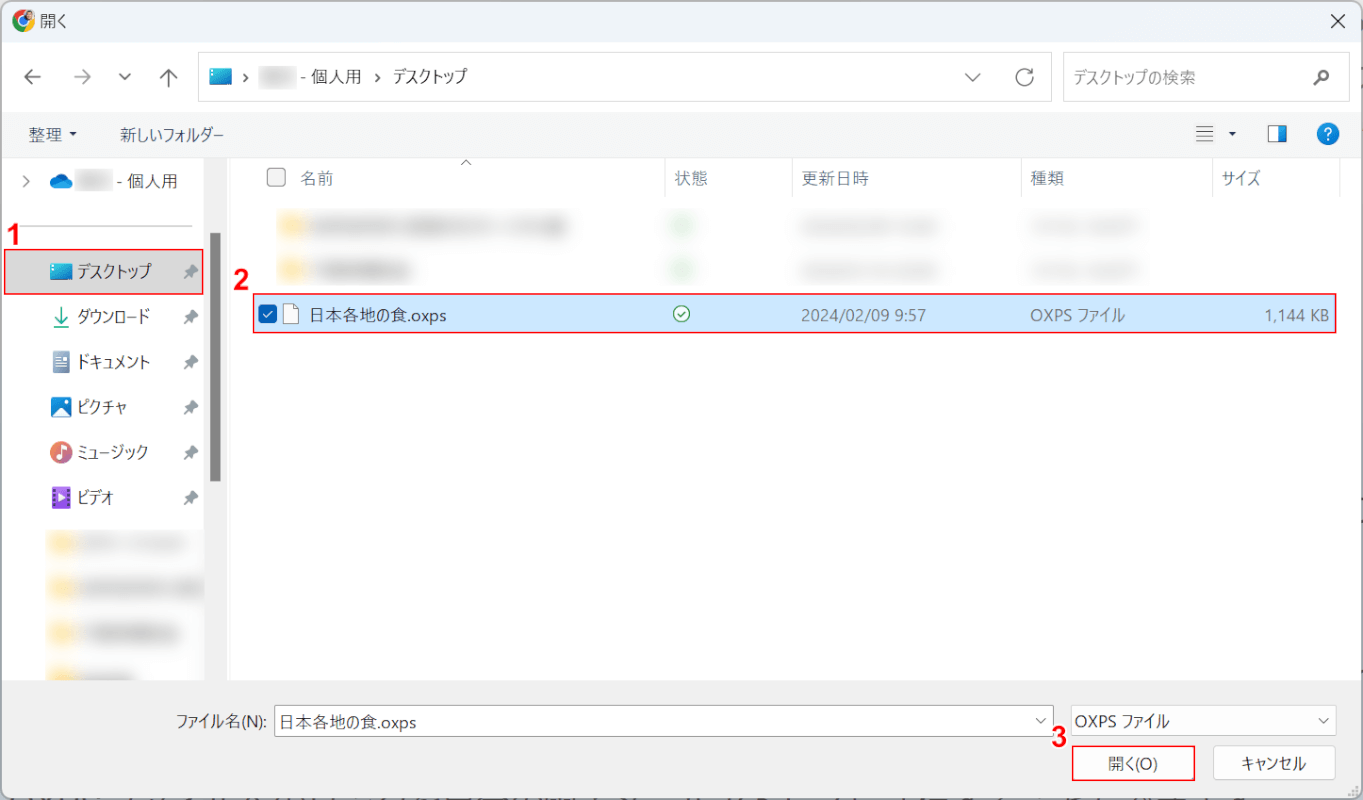
「開く」ダイアログボックスが表示されました。
①OXPSファイルがあるフォルダー(例: デスクトップ)、②OXPSファイル(例: 日本各地の食)の順に選択し、③「開く」ボタンを押します。
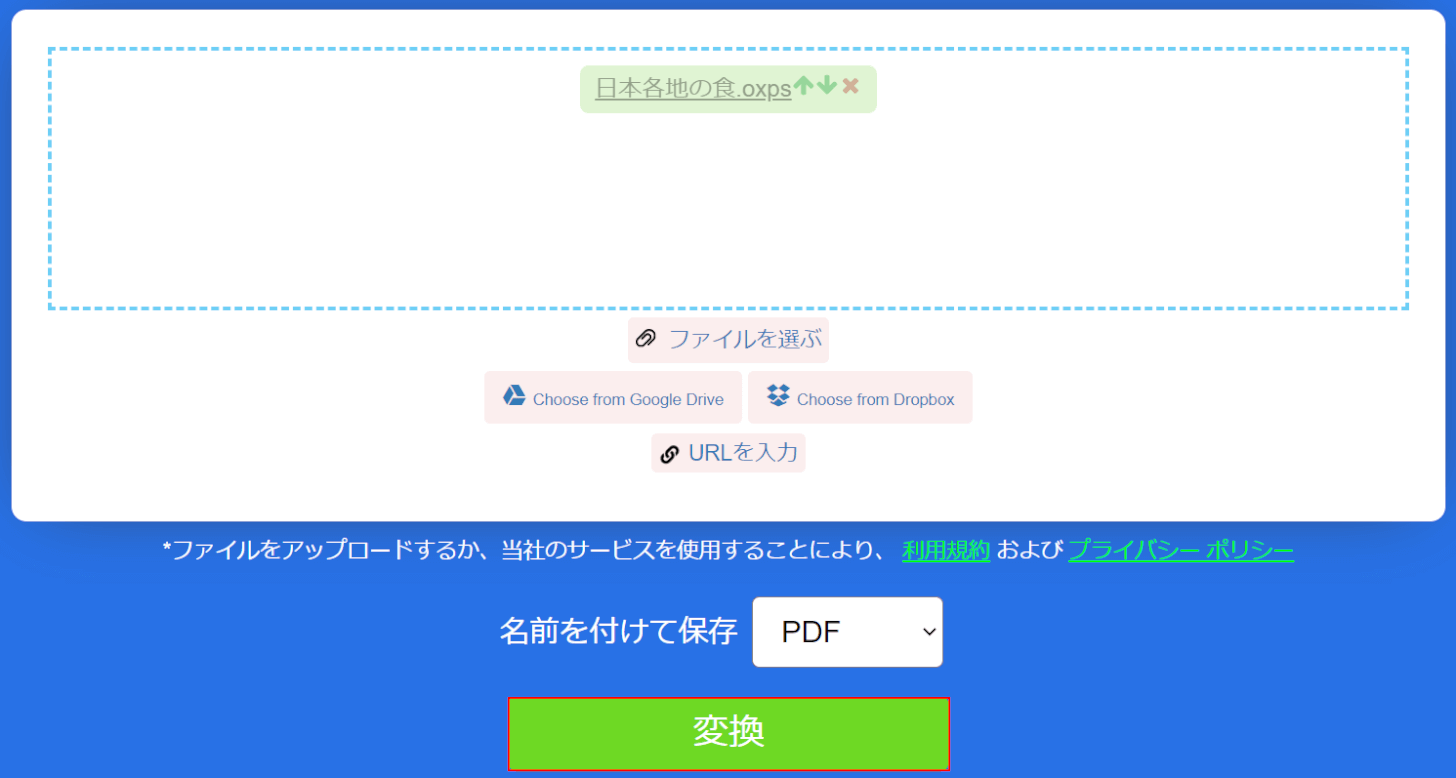
OXPSファイルが読み込まれました。
「変換」ボタンを押します。
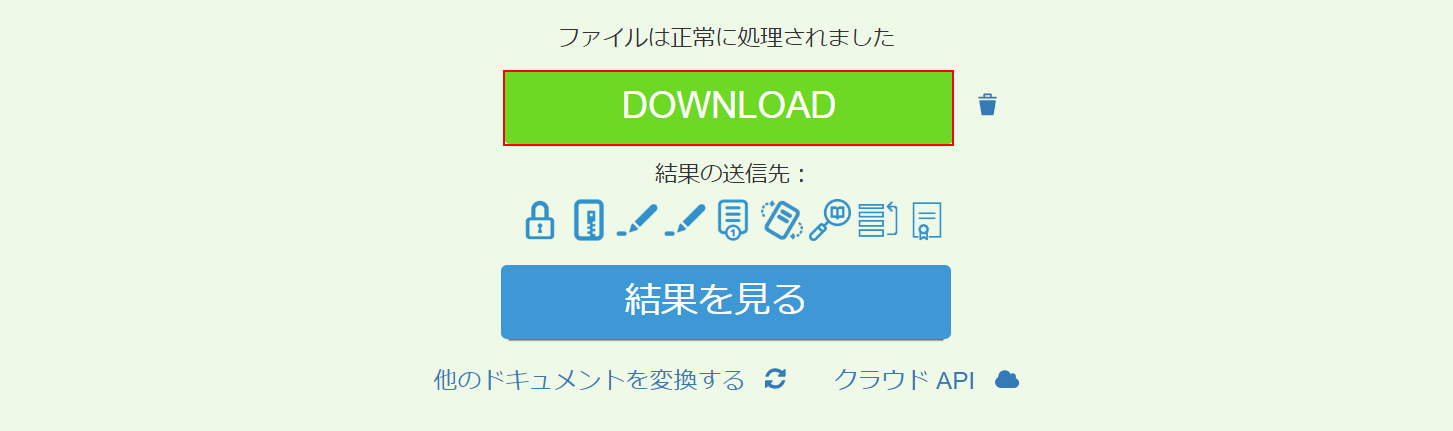
PDFへの変換が完了しました。
「DOWNLOAD」ボタンを押します。
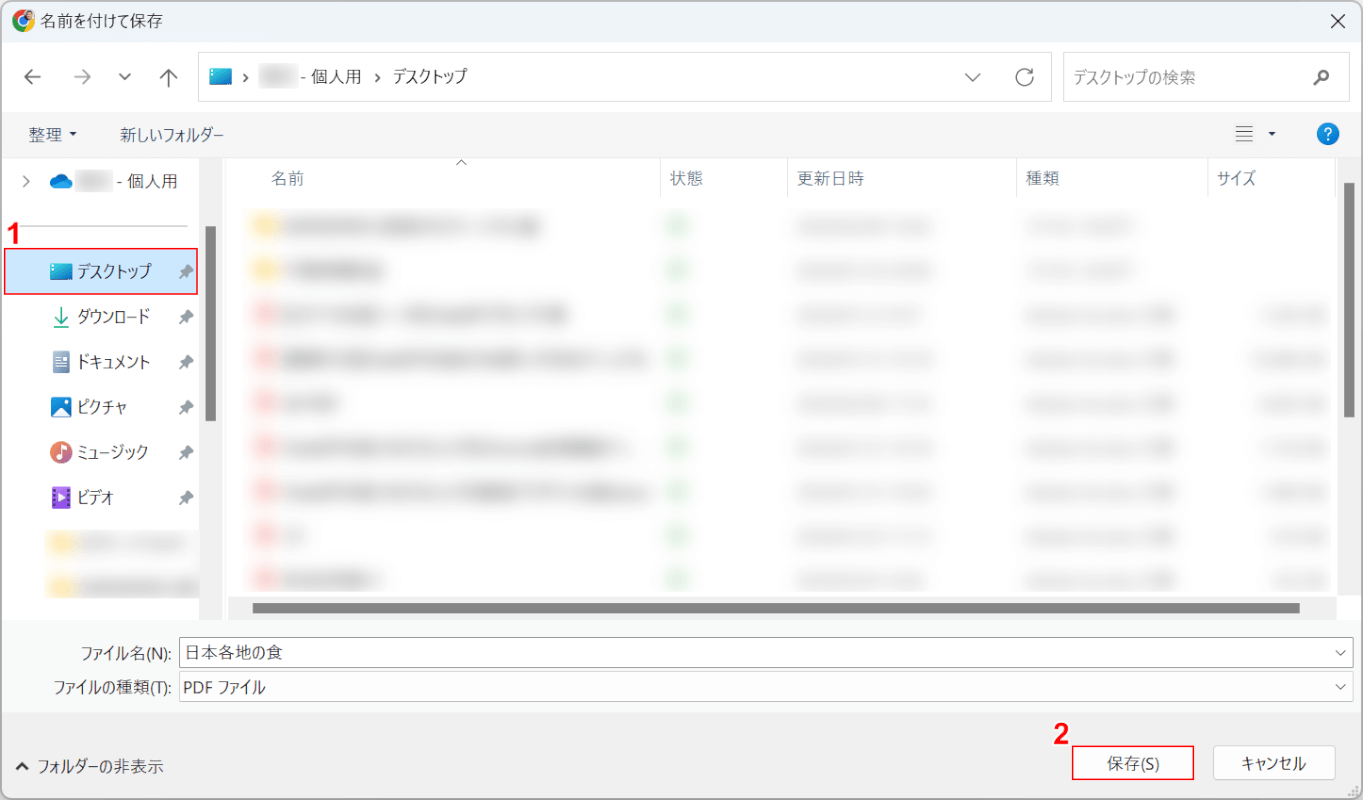
「名前を付けて保存」ダイアログボックスが表示されました。
①保存したいフォルダー(例: デスクトップ)を選択し、②「保存」ボタンを押します。
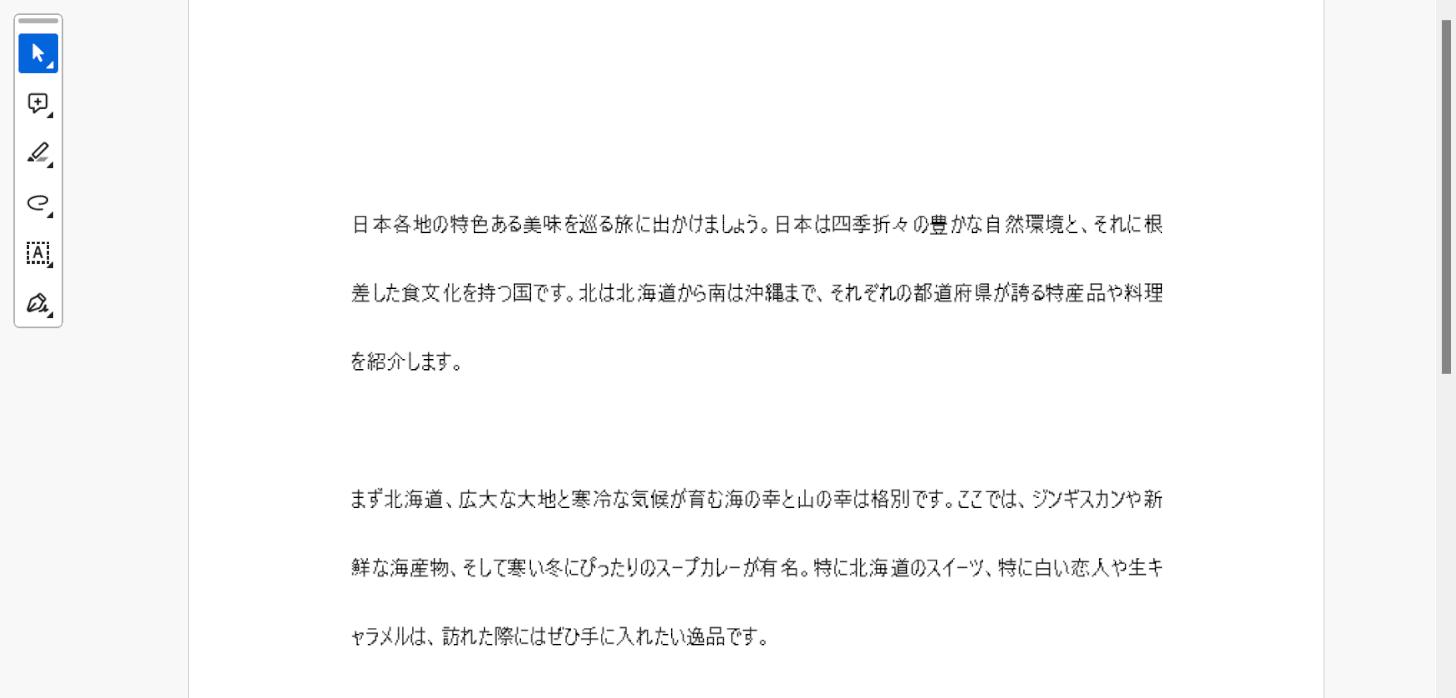
保存したPDFを開くと、OXPSファイルの内容が表示されました。
問題は解決できましたか?
記事を読んでも問題が解決できなかった場合は、無料でAIに質問することができます。回答の精度は高めなので試してみましょう。
- 質問例1
- PDFを結合する方法を教えて
- 質問例2
- iLovePDFでできることを教えて

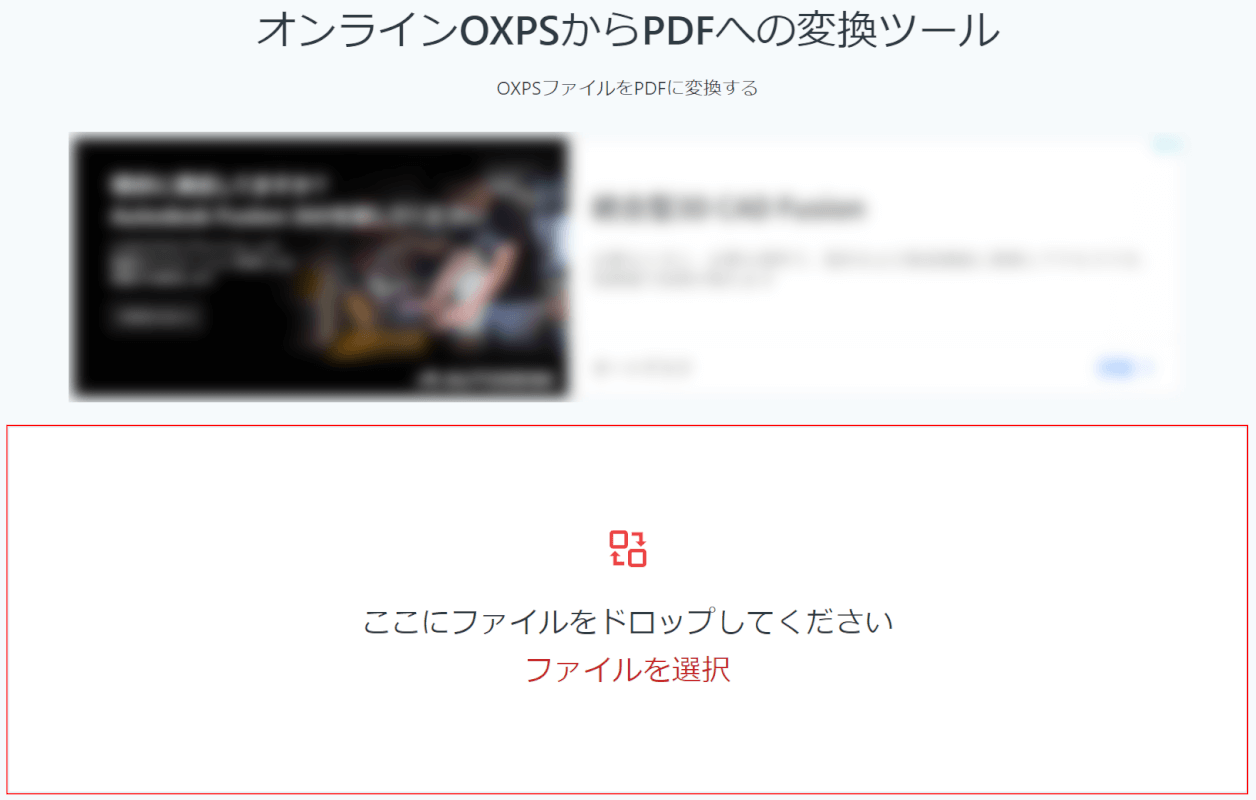
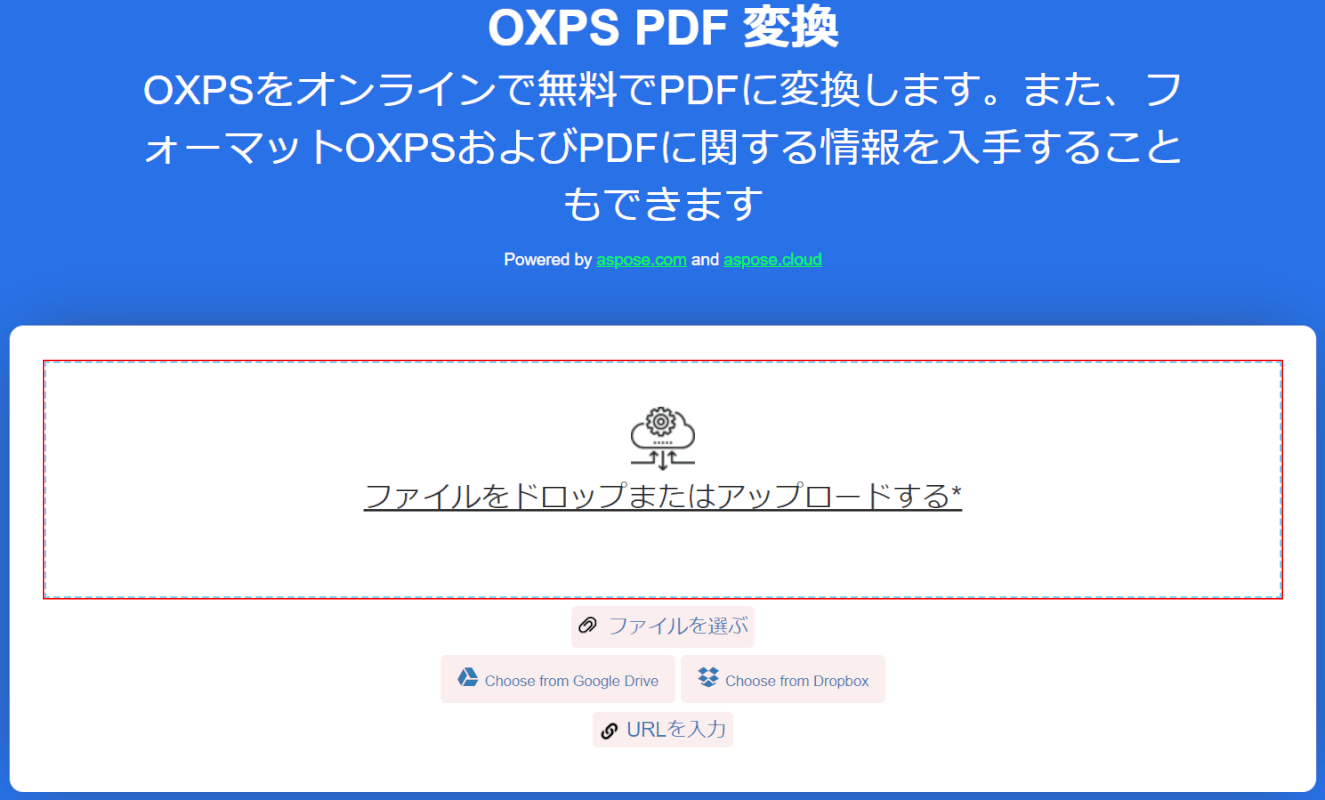
コメント
この記事へのコメントをお寄せ下さい。